අන්තර්ගත වගුව

පිවිසීමට පෙර Mac wifi වෙත සම්බන්ධ කරන්න
Mac දැන් බොහෝ කලක සිට පැවතුනද සහ පරිශීලකයන් බොහෝ අවස්ථාවලදී ඔවුන් විසින් දිවුරනු ලැබුවද, ඔවුන් ගැන සෑම විටම වැරදි ලෙස පෙනෙන කරුණු කිහිපයක් තිබේ. කිහිප දෙනෙක් සමඟ. Mac සඳහා, ඒවා භාවිතා කළ යුතු ආකාරය නියම කරන දෘඩ නීති ඕනෑවට වඩා ඇති බව පෙනේ.
මෙය බොහෝ අය තම අත්දැකීම් ටිකක් අභිරුචිකරණය කිරීමට දේවල් වටා ක්රම සෙවීමට පොළඹවයි. මෑතකදී පුවරු සහ සංසදවල ගමන් කිරීමෙන්, ඔබේ Mac Wi-Fi වෙත සම්බන්ධ කිරීමට අවශ්ය ඔබ ඕනෑ තරම් සිටින බව පෙනේ, නමුත් පළමුව ඔබේ Apple ID සමඟ ලොග් වීමකින් තොරව.
අපට අනුමාන කළ හැක්කේ ඔබට මෙය කිරීමට අවශ්ය ප්රධාන හේතුව එක්කෝ ඔබට පුරනය වීම අමතක වී තිබීම හෝ ඔබට ඔබගේ ගිණුමට ලොග් වීමට අවශ්ය නොවීම බව පමණි. ඕනෑම අවස්ථාවක, අපට ඔබට උදව් කළ හැකිය. ඔබ දැනගත යුතු සියල්ල පහත පියවරෙහි ඇත.
බලන්න: Motorola MB8600 LED විදුලි පහන් 5 ක තේරුමපිවිසුමට පෙර Mac වෙත Wi-Fi සම්බන්ධ කරන්නේ කෙසේද
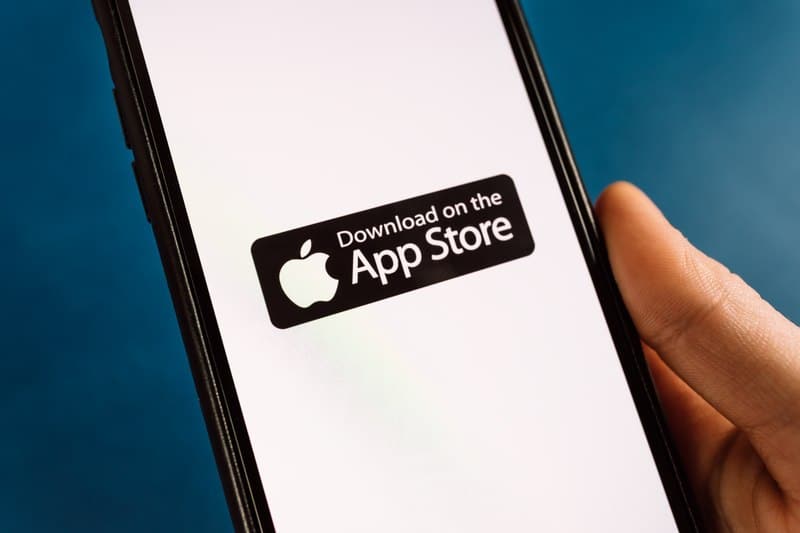
ප්රතිවිරුද්ධ ජනප්රිය දැනුම, ඔබේ ඇපල් හැඳුනුම්පතට ලොග් වීමට පෙර ඔබට Mac එකක් Wi-Fi වෙත සම්බන්ධ කිරීමට නොහැකි වීමට හේතුවක් නැත. ඒක ඇත්තටම කරන්න කවුරුත් හිතන්නේ නැති එක විතරයි. වඩා හොඳයි, එය කරන ආකාරය ඇත්ත වශයෙන්ම එතරම් දුෂ්කර නොවේ. ඔබට එය ක්රියාත්මක කිරීමට අවශ්ය නම්, පහත පියවර සටහන් කර ගන්න:
- පළමුම දෙය වන්නේ යෙදුම් ගබඩාවෙන් Apple Configurator යෙදුම බාගැනීමයි . ඔබට එය ලැබුණු පසු, ඔබට එය සෑදිය යුතුයනව පැතිකඩ. මෙය සිදුවීම සඳහා ඔබ යෙදුම ධාවනය කිරීමට අවශ්ය වනු ඇත.
- ඊළඟට, ඔබ ඔබේ නව පැතිකඩ නිර්මාණය කිරීම අවසන් කළ පසු, පැතිකඩ සුරකින්න පසුව එය ඔබේ පද්ධතියට ආයාත කරන්න මනාපයන්.
- දැන් දේවල් අවසන් කිරීමට, ඔබට මෙතැනින් කිරීමට අවශ්ය වන්නේ නව පැතිකඩ මත ද්විත්ව ක්ලික් කරන්න පසුව Mac Wi-Fi වෙත සම්බන්ධ වීමට සූදානම් වනු ඇත.
ඉහත දැක්වෙන්නේ කාර්යය ඉටු කර ගැනීමේ එක් ක්රමයකි. කෙසේ වෙතත්, මෙවැනි දේවල් සඳහා සෑම විටම කිහිපයක් පිළියම් ඇත. එබැවින්, ඔබ එම ආකාරයෙන් පෙනුමට අකමැති නම්, ඔබට මෙය සැමවිටම උත්සාහ කළ හැක.
මෙම ඉඟිය ඔබට තවමත් ඔබේ Mac Wi-Fi වෙත සම්බන්ධ කිරීමට ඉඩ සලසයි. කෙසේ වෙතත්, මෙම මාර්ගය වෙනුවට පිවිසුම් තිරය හරහා එය සිදු කිරීමට ඔබට ඉඩ සලසයි. එය සිදු කරන ආකාරය මෙන්න:

- ඔබ පිවිසුම් තිරය දෙස බලා සිටින අතරතුර, ඔබට ප්රථමයෙන් නිල වෙබ් අඩවිය වෙත යාමට අවශ්ය වනු ඇත. "Mac Connect to Wi-Fi.
- දැන්, ඔබගේ මුරපදය සහ පරිශීලක නාමය ටයිප් නොකර, වෙත යන බව තහවුරු කර ගැනීමට ඔබට අවශ්ය වනු ඇත. ඔබගේ පුද්ගලික දත්ත වලට හානි නොවන පරිදි නිවැරදි වෙබ් අඩවිය කරන්න.
- URL නම පරීක්ෂා කර නීත්යානුකූල නම්, ඔබට දැන් ඔබගේ පරිශීලක නාමය සහ මුරපදය ටයිප් කිරීමට ඉදිරියට යා හැක.
- ඔබ එය කළ පසු, තොරතුරු පිටුව දැන් උත්පතන වී ඔබ පිවිසී ඇත බව පවසනු ඇත. ඔබට දැන් ඔබ ලෙස Wi-Fi භාවිතා කිරීමට හැකි වනු ඇතකැමැත්ත.
මුරපදයක් නොමැතිව Mac එකක් Wi-Fi වෙත සම්බන්ධ කරන්නේ කෙසේද

සමහර අවස්ථාවලදී, තිබිය හැක මුරපදයක් නොමැතිව Wi-Fi වෙත ඔබගේ Mac සම්බන්ධ කරන්නේ කෙසේදැයි දැන ගැනීමට අවශ්ය ඔබගෙන් සමහරෙකු වන්න . සෑම විටම මෙන්, ඔබට අවශ්ය වන පියවර අප සතුව ඇත.
- ආරම්භ කිරීමට, ඔබට ඔබේ Mac හි සැකසීම් මෙනුව විවෘත කිරීමට අවශ්ය වනු ඇත. මෙය මුල් තිරයේ සොයා ගත හැක.
- ඔබ විසින් සැකසීම් විවෘත කළ පසු, ඔබට වම් පස මෙනුව වෙත ගොස් ජාල සහ අන්තර්ජාල සැකසුම් විකල්පය තෝරා ගැනීමට අවශ්ය වනු ඇත.<10
- දැන්, ඔබට අවශ්ය දේ ලබා ගැනීමට Wi-Fi විකල්පය වෙත යාමට ඔබට අවශ්ය වනු ඇත
- ඊළඟට අමතර සැකසුම් විකල්පය වනු ඇත
- ඊළඟට, ඔබට “ WPS මගින් සම්බන්ධ කරන්න ” විකල්පය වෙත යාමට අවශ්ය වනු ඇත
- අවසාන වශයෙන්, ඔබට WPS බොත්තම එබිය යුතුද නැද්ද යන්න බැලීමට ඔබට සංවාද කොටුව විවෘත කිරීමට අවශ්ය වනු ඇත. විමසන්නේ නම්, ඔබ WPS බොත්තම ක්ලික් කරන්න, එවිට ඔබේ Mac Wi-Fi වෙත සම්බන්ධ විය යුතුය.
Mac Wi-Fi වෙත සම්බන්ධ නොවන්නේද? මෙන්න ඒ ගැන කළ යුතු දේ

ඉහත ලබා දී ඇති ක්රමවලින් මැක් සම්බන්ධ නොවන්නේ නම්, සියල්ල නැවත ලබා ගැනීමට එයට කුඩා දෝශ නිරාකරණයක් අවශ්ය විය හැකිය නැවත ධාවනය. වාසනාවකට මෙන්, ඔබට වැඩ කිරීමට හොඳ අවස්ථාවක් උත්සාහ කළ හැකි දේවල් කිහිපයක් තිබේ. මෙන්න ඒවා:
- අපි උත්සාහ කිරීමට නිර්දේශ කරන පළමු දෙය නම් Mac සම්පූර්ණයෙන්ම ක්රියාවිරහිත කිරීම සහඑය නැවත ආරම්භ කිරීමට පෙර මිනිත්තු එකත් පහත් අතර කාලයක් රැඳී සිටින්න. මෙය කරන අතරතුර, ඔබ ඔබේ රවුටරය නැවත ආරම්භ කිරීමටද කාලය ගත යුතුය.
- ඉහත ක්රමය ඔබට ක්රියා නොකරන්නේ නම්, ඊළඟ පියවර වන්නේ එය වෙනස් ජාලයකට සම්බන්ධ කිරීමට උත්සාහ කිරීමයි. එය ඔබ භාවිතා කළ පළමු ජාලයේ ගැටලුවක් විය හැකිය.
අවාසනාවකට, මෙම පියවර ක්රියා නොකළේ නම්, ඉතිරිව ඇති එකම තාර්කික ක්රියාමාර්ගය වන්නේ සම්බන්ධ කර ගැනීමයි. පාරිභෝගික සහාය .
බලන්න: ප්රතිචාර දැක්වීමට Roku Remote Slow: නිවැරදි කිරීමට ක්රම 5ක්


